Table of contents
看看你如何创建自定义规则,按任何条件为你的数据着色。
基于另一个单元格的条件格式化:视频记录
毫无疑问,条件格式化是Excel中最有用的功能之一。 标准的规则可以让你快速给必要的数值上色,但如果你想根据某个单元格中的数值来格式化整个行呢? 让我告诉你如何使用公式来创建你喜欢的任何条件格式化规则。
如果另一个单元格为空白,则应用条件格式化
这里有一个常见的任务:我想突出显示有空白ID的行。 让我们开始创建一个自定义规则的步骤。
- 首先,选择你想突出显示的范围,这将节省你以后的一些步骤。 确保你从左上角的记录开始,省略标题行。 如果你打算在未来将规则应用于新的条目,将范围转换为表是一个更好的选择。
- 点击顶部的条件格式化,选择 "新规则"。 你需要最后一项:"使用公式来确定哪些单元格需要格式化"。
- 现在你可以输入你的自定义条件并设置所需的格式。
- 填充颜色提供了最快速的方法来查看我们的数据,所以让我们选择一个并点击确定。
- 找到A列中有空白的行的公式是
=A2=""但这还不是全部,为了确保规则是逐行应用的,你需要使对列的引用是绝对的,所以在A列前输入一个美元符号。=$A2=""如果你想一直看这个特定的单元格,那么你就把这一行也固定下来,让它看起来像这样:$A$2=""
- 点击OK,就可以了。
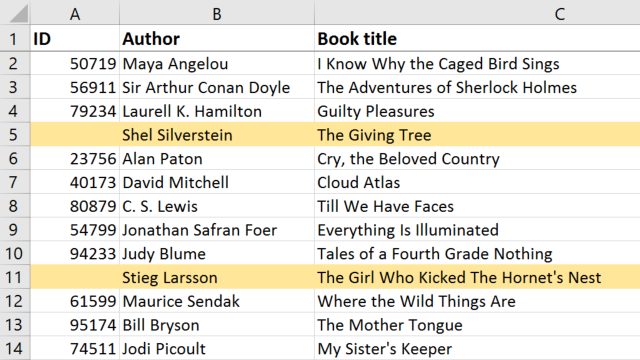
基于另一个单元格值的Excel条件格式化
现在让我们继续,看看如何找到那些在E列有10个或更多的书名。我将继续选择书名,因为这是我们想要的格式,并创建一个新的条件格式化规则,使用一个公式。 我们的条件将是类似的。
=$E2>=10
选择格式并保存规则,看看它是如何工作的。
正如你所看到的,这些都是简单的规则,你可以输入任何你感兴趣的值。 值在哪里并不重要。 如果它在不同的工作表中,那么只需确保你将其名称纳入你的参考。
多条件的格式化公式
让我们来看看当你的条件涉及到两个不同的值时的情况。 例如,你可能想看到优先级高且数量字段超过8的订单。
要改变现有的规则,在条件格式化下选择管理规则,找到规则并点击编辑。 要确保满足几个条件,使用函数 "AND",然后在括号内列出你的标准,记得对文本值使用引号。
=AND($D2="High",$E2>8)
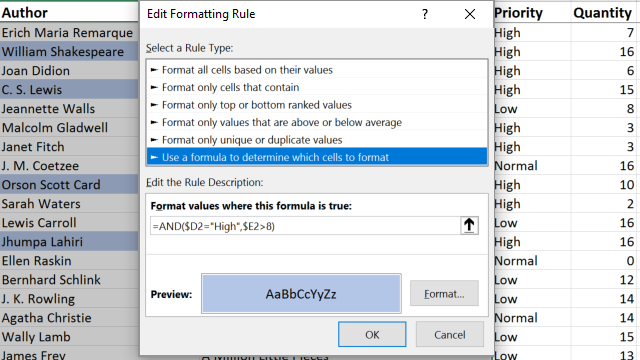
如果你想确保至少有一个条件得到满足,那么就用OR函数代替。 替换该函数,现在它将变成:如果优先级高,则突出显示该行 或 如果数量超过8。
基于另一个单元格文本的格式化
如果你处理的是文本值,你会欣赏另一个功能。 如果你想查看包含关键词的单元格和其他东西,这个任务会显得很棘手。 如果你是这种情况,你将需要使用搜索功能,下面是它的样子。 选择要着色的记录,创建一个规则,然后输入。
=SEARCH("Urgent",$F2)>0
请注意,如果你输入的数字超过1,那么你会得到的单元格是 开始 用这个文本代替。
你的自定义规则需要记住的事情
你几乎可以使用任何公式作为突出显示数据的条件。 在我们之前的一个视频中,我们介绍了如何在条件格式化的帮助下识别重复的数据,你可以在我们关于这个主题的博文中找到一些更棒的公式例子。
在你去格式化你的表格之前,让我快速回顾一下一些典型的错误,这些错误可能不会让你得到你期望的结果。
首先,请记住绝对和相对单元格引用之间的区别。 如果你想检查一个单元格中的每一个 栏目 ,在列的名称前输入一个美元符号。 要继续检查 同行 ,在行号前加上美元符号。 为了固定单元格引用,换句话说,要不断检查 同一个细胞 确保你在列和行前都有一个美元符号。
然后,如果你发现你的规则只适用于一个行或单元格,请回到 "管理规则",确保它适用于正确的范围。
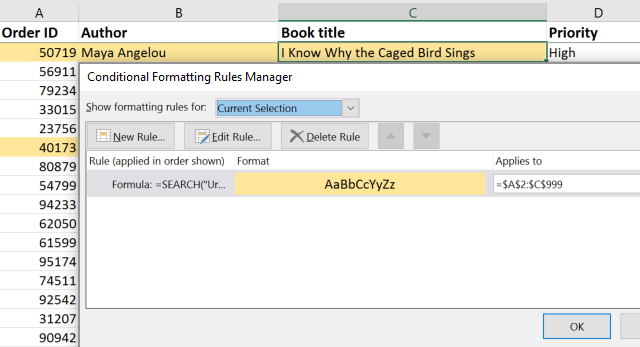
当你创建一个规则时,总是使用有数据的区域的左上角单元格作为公式,并省略标题行,以避免结果发生偏移。
只要你记住这几点,条件格式化公式就能为你的数据带来奇迹。 如果你在使用过程中仍有困难,请在评论中分享你的任务,我们将尽力帮助你。

